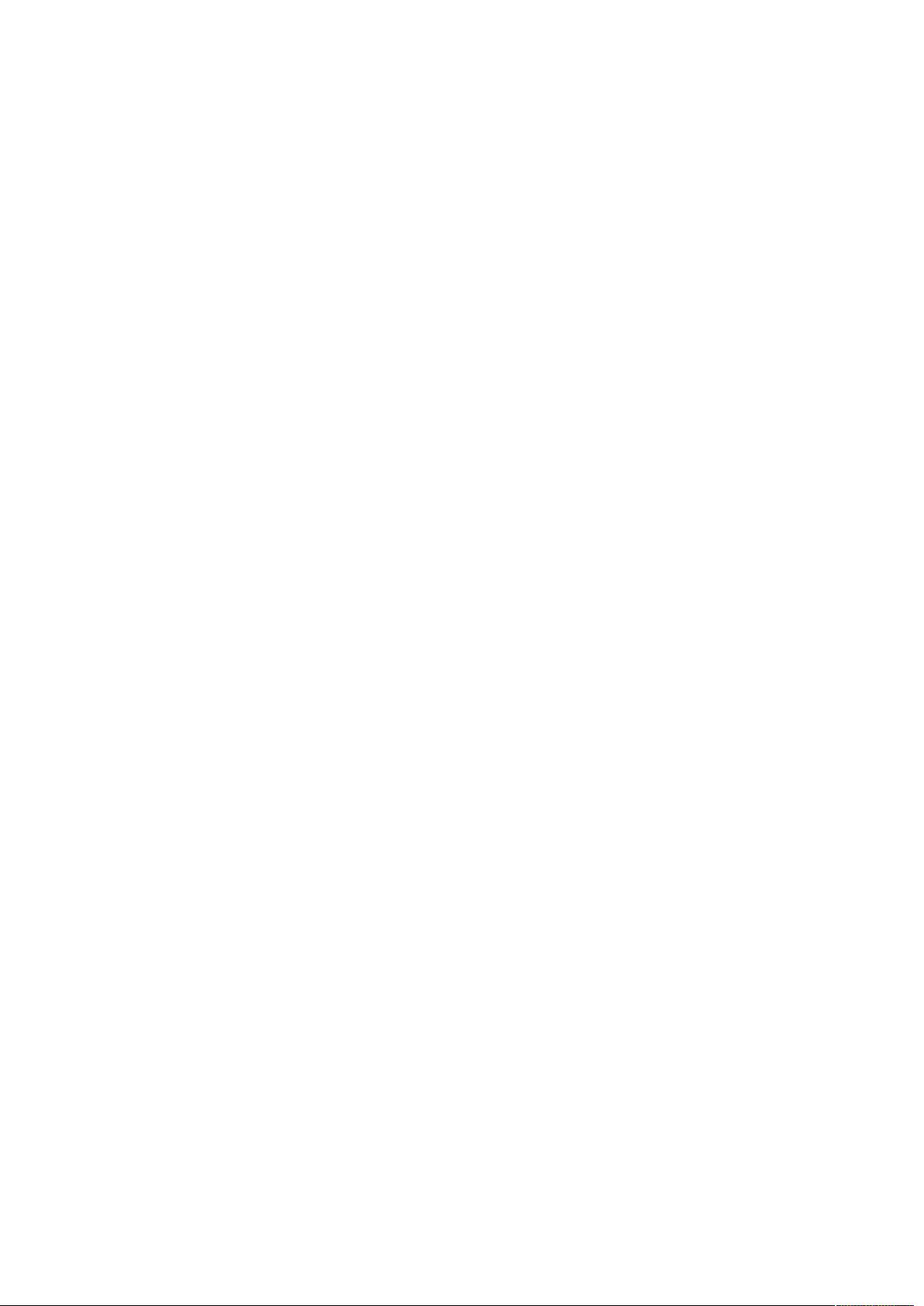ASP.NET导出Excel全攻略:DataGrid方法
需积分: 9 152 浏览量
更新于2024-09-17
收藏 21KB DOCX 举报
"导出Excel方法大全"
在ASP.NET开发中,导出Excel是一项常见的需求,主要目的是为了方便用户对大量数据进行离线处理或分析。本文将详细介绍两种在ASP.NET中导出Excel的方法,以及如何将GridView控件中的数据转换为Excel格式。
一、ASP.NET中导出Excel的方法:
1. 将整个HTML内容输出为Excel
这种方法不仅包括表格数据,还会将HTML页面中的所有元素,如按钮、图像等,一同导出到Excel文件中。实现方式如下:
- 清空Response缓存:`Response.Clear();`
- 启用缓冲:`Response.Buffer=true;`
- 设置附件头,指定文件名:`Response.AppendHeader("Content-Disposition","attachment;filename="+DateTime.Now.ToString("yyyyMMdd")+".xls");`
- 设置编码和内容类型:`Response.ContentEncoding=System.Text.Encoding.UTF8;` 和 `Response.ContentType="application/vnd.ms-excel";`
- 关闭ViewState,防止在导出过程中出现问题:`this.EnableViewState=false;`
- 将HTML内容写入Response,浏览器会根据Content-Type识别并下载Excel文件。
2. 将DataGrid控件数据导出为Excel
此方法仅导出DataGrid中的数据,避免了HTML元素的干扰。步骤如下:
- 获取DataGrid控件:`System.Web.UI.Control ctl = this.DataGrid1;`
- 设置附件头,指定文件名为"Excel.xls":`HttpContext.Current.Response.AppendHeader("Content-Disposition","attachment;filename=Excel.xls");`
- 再次设置响应编码和内容类型,与上述方法相同。
- 遍历DataGrid的行,将其数据转换为适合Excel格式的字符串,然后写入Response。
- 最后,结束Response输出:`HttpContext.Current.Response.End();`
二、GridView导出Excel的注意事项
- 在导出之前,确保所有数据已完全加载到GridView,可能需要禁用分页或预加载所有数据。
- 考虑到数据格式,例如日期和数字,可能需要在导出前进行适当的格式转换,以确保在Excel中显示正确。
- 使用Response.ContentType="application/vnd.ms-excel"可以让浏览器自动识别为Excel文件,但这种方式可能不适用于所有浏览器。可以考虑使用Open XML SDK或第三方库如EPPlus,来创建更兼容的Excel文件。
- 如果数据包含特殊字符或Unicode字符,需要确保使用正确的编码,例如UTF-8,以防止乱码问题。
- 为了避免内存溢出,可以考虑分批处理大数据量,或者使用流式写入技术。
总结,导出Excel是ASP.NET开发中的重要技能,开发者可以根据实际需求选择合适的方法,无论是简单的HTML到Excel转换,还是针对特定控件如GridView的数据导出,都需要对HTTP响应机制和Excel格式有深入理解。通过熟练掌握这些技巧,可以提升用户体验,使数据管理更加高效。
2016-11-14 上传
2017-12-03 上传
2009-12-26 上传
2020-12-31 上传
2020-08-26 上传
2009-06-18 上传
2010-12-27 上传
2013-05-16 上传
冰镇宝贝321
- 粉丝: 57
- 资源: 13
最新资源
- Fisher Iris Setosa数据的主成分分析及可视化- Matlab实现
- 深入理解JavaScript类与面向对象编程
- Argspect-0.0.1版本Python包发布与使用说明
- OpenNetAdmin v09.07.15 PHP项目源码下载
- 掌握Node.js: 构建高性能Web服务器与应用程序
- Matlab矢量绘图工具:polarG函数使用详解
- 实现Vue.js中PDF文件的签名显示功能
- 开源项目PSPSolver:资源约束调度问题求解器库
- 探索vwru系统:大众的虚拟现实招聘平台
- 深入理解cJSON:案例与源文件解析
- 多边形扩展算法在MATLAB中的应用与实现
- 用React类组件创建迷你待办事项列表指南
- Python库setuptools-58.5.3助力高效开发
- fmfiles工具:在MATLAB中查找丢失文件并列出错误
- 老枪二级域名系统PHP源码简易版发布
- 探索DOSGUI开源库:C/C++图形界面开发新篇章